Excel'de yalnızca ay ve yıla göre tarihleri nasıl eşleştirirsiniz?
Excel'de tarihleri karşılaştırırken, günü dikkate almadan yalnızca ay ve yıla göre tarihleri eşleştirmeniz gerekebilir. Bunu nasıl başarabilirsiniz? Aşağıdaki yöntemler size yardımcı olacaktır.
Yalnızca ay ve yıla göre tarihleri formülle eşleştirme
Yalnızca ay ve yıla göre tarihleri Koşullu Biçimlendirme ile eşleştirme
Yalnızca ay ve yıla göre tarihleri formülle eşleştirme
Aşağıdaki ekran görüntüsünde gösterildiği gibi, iki tarih listesini karşılaştırmak ve yalnızca ay ve yıla göre tarihleri eşleştirmeniz gerekiyorsa, bu işlemi gerçekleştirmek için aşağıdaki formülü uygulayabilirsiniz.

1. Boş bir hücre seçin, formül çubuğuna =MONTH(A2)&YEAR(A2)=MONTH(B2)&YEAR(B2) formülünü girin ve ardından Enter tuşuna basın. Ekran görüntüsüne bakın:
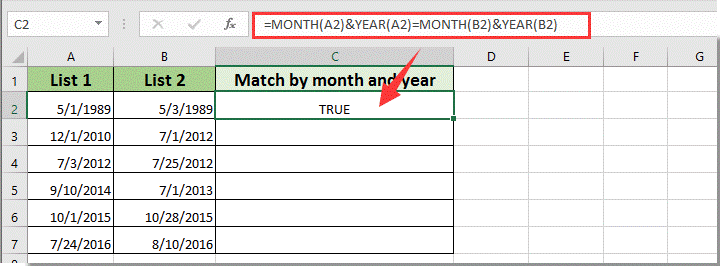
Notlar:
2. Sonuç hücresinin seçilmesini sürdürün, diğer tarihleri karşılaştırmak için Doldurma Tutamacını aşağı doğru sürükleyin. Ekran görüntüsüne bakın:
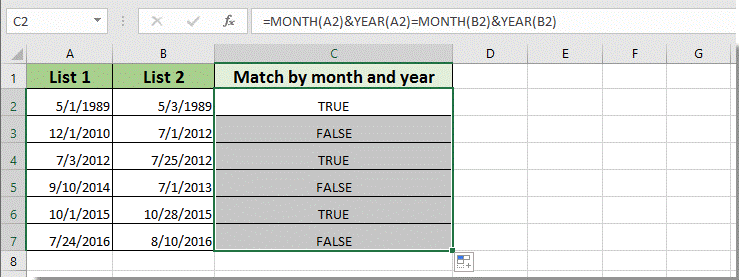

Kutools AI ile Excel Sihirini Keşfedin
- Akıllı Yürütme: Hücre işlemleri gerçekleştirin, verileri analiz edin ve grafikler oluşturun—tümü basit komutlarla sürülür.
- Özel Formüller: İş akışlarınızı hızlandırmak için özel formüller oluşturun.
- VBA Kodlama: VBA kodunu kolayca yazın ve uygulayın.
- Formül Yorumlama: Karmaşık formülleri kolayca anlayın.
- Metin Çevirisi: Elektronik tablolarınız içindeki dil engellerini aşın.
Yalnızca ay ve yıla göre tarihleri Koşullu Biçimlendirme ile eşleştirme
Verilen bir tarihe dayanarak bir dizi tarihi ay ve yıla göre karşılaştırmak ve aşağıdaki ekran görüntüsünde gösterildiği gibi tüm eşleşen hücreleri vurgulamak istiyorsanız, aşağıdaki Koşullu Biçimlendirme yöntemlerini deneyebilirsiniz. Lütfen şu adımları izleyin.
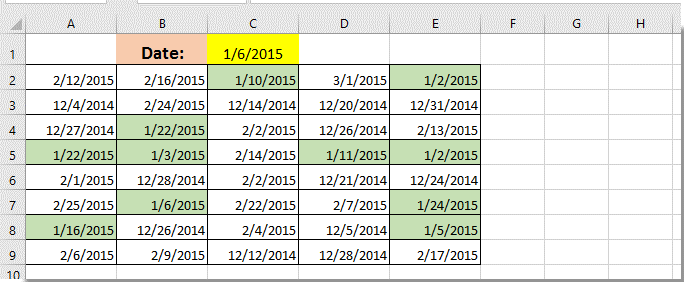
1. Verilen bir tarihin ay ve yılına göre vurgulayacağınız tarih aralığını seçin ve ardından Giriş > Koşullu Biçimlendirme > Yeni Kural'a tıklayın. Ekran görüntüsüne bakın.
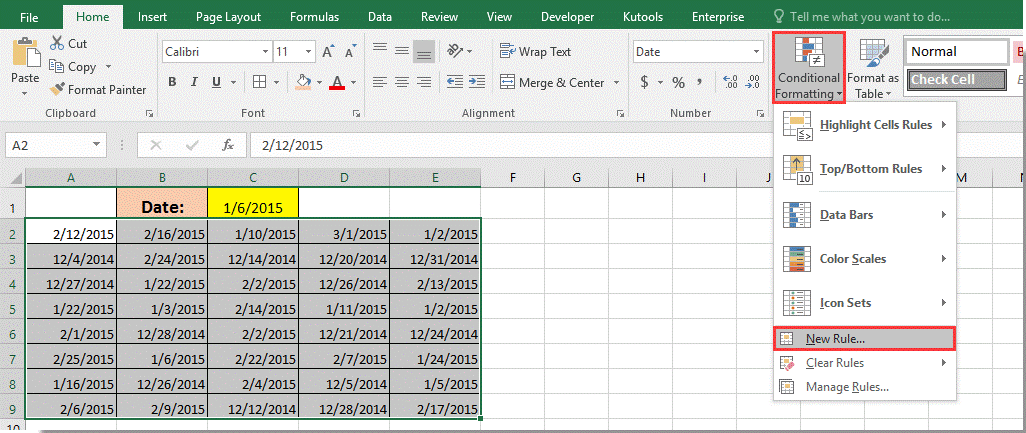
2. Yeni Biçimlendirme Kuralı iletişim kutusunda şunları yapmanız gerekir:

Not: Formülde, A2 seçilen tarih aralığının ilk hücresidir, 2015,1,6 karşılaştırmanız gereken verilen tarihtir. Lütfen bunları ihtiyacınıza göre değiştirin.
Tamam düğmesine tıkladıktan sonra, verilen tarihin ay ve yılını eşleştiren tüm hücreler hemen aşağıdaki ekran görüntüsünde gösterildiği gibi vurgulanacaktır.
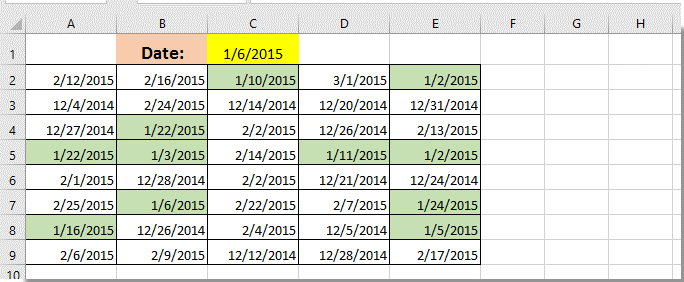
İlgili makaleler:
- Excel'de bir hücre değerinin bir listeye uyup uymadığını nasıl kontrol edersiniz?
- Excel'de X veya Y'ye uyan hücreleri nasıl sayarsınız?
- Excel'de yukarıya doğru arama yaparak eşleşen değeri nasıl bulursunuz?
- Excel'de başka bir sütundaki değere göre bir sütunu nasıl sıralarsınız?
En İyi Ofis Verimlilik Araçları
Kutools for Excel ile Excel becerilerinizi güçlendirin ve benzersiz bir verimlilik deneyimi yaşayın. Kutools for Excel, üretkenliği artırmak ve zamandan tasarruf etmek için300'den fazla Gelişmiş Özellik sunuyor. İhtiyacınız olan özelliği almak için buraya tıklayın...
Office Tab, Ofis uygulamalarına sekmeli arayüz kazandırır ve işinizi çok daha kolaylaştırır.
- Word, Excel, PowerPoint'te sekmeli düzenleme ve okuma işlevini etkinleştirin.
- Yeni pencereler yerine aynı pencerede yeni sekmelerde birden fazla belge açıp oluşturun.
- Verimliliğinizi %50 artırır ve her gün yüzlerce mouse tıklaması azaltır!
Tüm Kutools eklentileri. Tek kurulum
Kutools for Office paketi, Excel, Word, Outlook & PowerPoint için eklentileri ve Office Tab Pro'yu bir araya getirir; Office uygulamalarında çalışan ekipler için ideal bir çözümdür.
- Hepsi bir arada paket — Excel, Word, Outlook & PowerPoint eklentileri + Office Tab Pro
- Tek kurulum, tek lisans — dakikalar içinde kurulun (MSI hazır)
- Birlikte daha verimli — Ofis uygulamalarında hızlı üretkenlik
- 30 günlük tam özellikli deneme — kayıt yok, kredi kartı yok
- En iyi değer — tek tek eklenti almak yerine tasarruf edin